 サポート内容
サポート内容⇒Officeソフトの操作方法・スキルアップや資格取得・パソコントラブルなど。  サポート方法 サポート方法⇒おもに企業様や個人ご自宅への訪問サポートを行っています。  訪問サポート対象地域 訪問サポート対象地域⇒大牟田・みやま・柳川・大川・筑後地区・熊本県荒尾・長洲・玉名地区、他。 ※他地域の方も対応いたします。 パソコンのことで困っている・・・という方、ちょっとしたことでも結構です。 お気軽にご連絡ください。ご相談・お問い合わせは " 無料 " です。  ご連絡はこちらまで ご連絡はこちらまで
 Mail
お問い合わせフォーム Mail
お問い合わせフォーム
 TEL 090-1870-3024 (服部 勝寿 Hattori Katsuhisa) TEL 090-1870-3024 (服部 勝寿 Hattori Katsuhisa)
|
2012年05月23日
Snipping Tool
Windows Vista/7 には、Snipping Tool というソフトがあります。
Webページや文書など、画面上の一部分を切り取り、画像データとして保存できるソフトです。
操作方法
1.スタート ⇒ すべてのプログラム ⇒ アクセサリ ⇒ Snipping Tool をクリックします。

2.Snipping Tool が起動します。
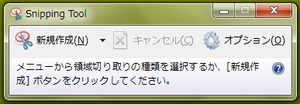
3.「 新規作成 」 ボタンの横にある ▼ をクリックし、領域切り取りの種類を選択します。
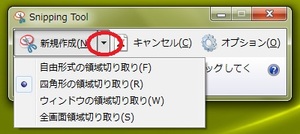
・自由形式の領域切り取り
⇒マウスをドラッグしてフリーハンドで切り取りたい領域を選択します。
・四角形の領域切り取り
⇒マウスをドラッグして四角形を描き、切り取りたい領域を選択します。
・ウィンドウの領域切り取り
⇒ウィンドウやダイアログボックスなど、切り取りたい領域を選択します。
・全画面領域切り取り
⇒画面全体を切り取ります。
※ここでは 「 四角形の領域切り取り 」 を選択します。
4.切り取りたい部分をマウスでドラッグします。
5.ドラッグした部分が表示されます。
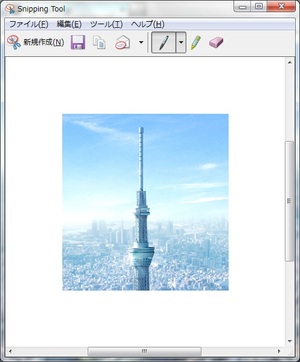
6.「 切り取り領域の保存 」 をクリックします。
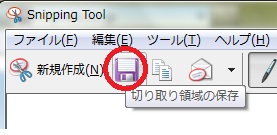
7.保存先を選択し、ファイル名を入力したら、保存ボタンをクリックします。

8.切り取った部分が保存されます。
補足!
「 オプション 」 をクリックすると、Snipping Tool についての細かい設定ができます。


Posted by 服部 勝寿 at 15:56│Comments(2)
│Windows 7
この記事へのコメント
ええーっ!
私、先生のブログをみてて、いつもどうやってPC画面を切り取って載せるんだろうかと思ってて・・・、
で、ちょっと前にそんな機能があるIMEをダウンロードしました。
なんだ~、アクセサリにあったんですね。知りませんでした。
ちなみにそのIMEには変な顔文字がたくさんあるのでちょっとおもしろいです。
( ಠ_ಠ) (☉ ( ´థ,_‥థ`)(๑*౪*๑)」(♥ó౪ò)
私、先生のブログをみてて、いつもどうやってPC画面を切り取って載せるんだろうかと思ってて・・・、
で、ちょっと前にそんな機能があるIMEをダウンロードしました。
なんだ~、アクセサリにあったんですね。知りませんでした。
ちなみにそのIMEには変な顔文字がたくさんあるのでちょっとおもしろいです。
( ಠ_ಠ) (☉ ( ´థ,_‥థ`)(๑*౪*๑)」(♥ó౪ò)
Posted by 紫華 at 2012年05月23日 18:26
紫華さんへ
画面を切り取る方法は他にもいろいろありが、
このソフトはシンプルで使いやすいと思いますよ。
顔文字かわいいですね、ネットで使うと楽しそうです。
こんなソフトもあるんですね、知りませんでした^^
画面を切り取る方法は他にもいろいろありが、
このソフトはシンプルで使いやすいと思いますよ。
顔文字かわいいですね、ネットで使うと楽しそうです。
こんなソフトもあるんですね、知りませんでした^^
Posted by 服部 at 2012年05月24日 23:32


